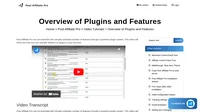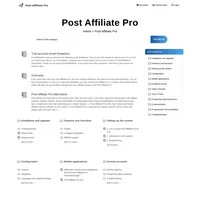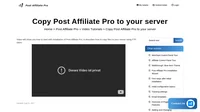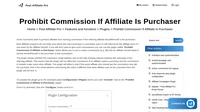WooCommerce (Módulo WordPress) integration
Um plugin de e-commerce gratuito que permite vender qualquer coisa.
Como integrar o PostAffiliatePro ao WooCommerce (módulo WordPress)
Esta integração com o WooCommerce é realmente fácil, pois você pode conectar os dois usando o plugin do WordPress. Após a instalação, configure-o para definir o que você deseja rastrear e como.
Você pode acompanhar as comissões por produto, ID do pedido e cupons.
Se você deseja (ou precisa) integrar o WooCommerce manualmente, aqui está um guia.
Acompanhamento de pedidos
Para rastrear todo o pedido, use o código a seguir. Edite o arquivo wp-content/plugins/woocommerce/templates/checkout/thankyou.php e coloque o código abaixo da linha:
<?php do_action( 'woocommerce_thankyou', $order->id ); ?><script id="pap_x2s6df8d" src="https://URL_TO_PostAffiliatePro/scripts/trackjs.js" type="text/javascript"></script>
<script type="text/javascript">
PostAffTracker.setAccountId('Account_ID');
var sale = PostAffTracker.createSale();
sale.setTotalCost('<?php echo ($order->order_total - $order->order_shipping); ?>');
sale.setOrderID('<?php echo $order->id; ?>');
sale.setCurrency('<?php echo $order->get_order_currency(); ?>');
PostAffTracker.register();
</script>
Observação:
Caso você use um tema personalizado para WooCommerce e o arquivo thankyou.php também esteja localizado lá (/themes/your_custom_theme/woocommerce/checkout/thankyou.php, você deve integrar ele em vez de o padrão.
Se você quiser um rastreamento mais detalhado, siga o próximo passo em vez deste.
Se você deseja usar o plugin Comissões Vitalícias, então logo acima:
PostAffTracker.register();adicione isso:
sale.setData1('<?php echo $order->billing_email; ?>');ou isso:
sale.setData1('<?php echo $order->user_id; ?>');Por integração de produto
Se você quiser acompanhar as comissões por produto, use este código em vez do passo 1 do formulário. Você deve colocá-lo no mesmo arquivo, no mesmo local:
wp-content/plugins/woocommerce/templates/checkout/thankyou.php
logo abaixo desta linha:
<?php do_action( 'woocommerce_thankyou', $order->id ); ?><script id="pap_x2s6df8d" src="https://URL_TO_PostAffiliatePro/scripts/trackjs.js" type="text/javascript"></script>
<script type="text/javascript">
PostAffTracker.setAccountId('Account_ID');
<?php
$i = 0;
foreach ($order->get_items() as $item) {
$itemprice = $item['line_total'];
$couponCode = '';
$_product = $order->get_product_from_item($item);
$p = $_product->id;
try { //if coupon has been used, set the last one in the setCoupon() parameter
$coupon = $order->get_used_coupons();
$couponToBeUsed = (count($coupon)>1 ? count($coupon)-1 : 0);
if (isset($coupon[$couponToBeUsed])) {
$itemcount = $order->get_item_count($type = '');
$orderdiscount = $order->get_order_discount();
if ($itemcount > 0) {
$discountperitem = $orderdiscount / $itemcount;
$itemprice = $item['line_total'] - $discountperitem;
}
$couponCode = $coupon[$couponToBeUsed];
}
}
catch (Exception $e) {
//echo "<!--Error: ".$e->getMessage()."-->";
}
if (!empty($_product->sku)) {
$p = $_product->sku;
}
echo "var sale".$i." = PostAffTracker.createSale();";
echo "sale".$i.".setTotalCost('".$itemprice."');";
echo "sale".$i.".setOrderID('".$order->id."($i)');";
echo "sale".$i.".setProductID('".$p."');";
echo "sale".$i.".setCurrency('".$order->get_order_currency()."');";
echo "sale".$i.".setCoupon('".$couponCode."');";
$i++;
}
?>
PostAffTracker.register();
</script>
Salve suas alterações. Pronto, sua loja foi integrada.
Se você quiser usar o plugin Comissões Vitalícias, então siga logo abaixo:
echo "sale".$i.".setCoupon('".$couponCode."');";
add this:
echo "sale".$i.".setData1('".$order->billing_email."');";
or this:
echo "sale".$i.".setData1('".$order->user_id."');";Integração do módulo PayPal no WooCommerce – parte 1
Localize e edite o seguinte arquivo:
- para WooCommerce 2.2.11 e inferior: woocommerce/includes/gateways/paypal/class-wc-gateway-paypal.php
- para WooCommerce 2.3.3 e superior: woocommerce/includes/gateways/paypal/includes/class-wc-gateway-paypal-request.php
Você pode editar os arquivos do plugin usando o editor de plugins no WordPress ou pode acessar os arquivos da sua instalação WP via FTP.
No arquivo acima mencionado encontre a função get_paypal_args() e dentro dela encontre uma linha com:
'return' =>e uma linha com:
'notify_url' =>Altere as linhas encontradas adicionando um código especial:
'return' => esc_url( add_query_arg( 'utm_nooverride', '1', $this->get_return_url( $order ) ) ).'&paypal=1', // Post Affiliate Pro integration snippet
'notify_url' => $this->notify_url.'?pap_custom='.$_POST['pap_custom'], // Post Affiliate Pro integration snippetIntegração do módulo PayPal no WooCommerce – parte 2
- para WooCommerce 2.2.11 e versões anteriores: no mesmo arquivo (woocommerce/includes/gateways/paypal/class-wc-gateway-paypal.php), encontre a função check_ipn_request_is_valid e, dentro dessa função, abaixo da linha da função check_ipn_request_is_valid, adicione o código encontrado na caixa abaixo.
- Para WooCommerce 2.3.3 e superior: encontre e edite o arquivo (woocommerce/includes/gateways/paypal/includes/class-wc-gateway-paypal-ipn-handler.php) e nesse arquivo encontre a função validate_ipn(). Dentro dessa função, encontre a seguinte linha:
if ( ! is_wp_error( $response ) && $response['response']['code'] >= 200 && $response['response']['code'] < 300 && strstr( $response['body'], 'VERIFIED' ) ) {e logo abaixo dessa linha adicione o código encontrado na caixa abaixo:
/* Post Affiliate Pro integration snippet */
$ch = curl_init();
curl_setopt($ch, CURLOPT_URL, 'https://URL_TO_PostAffiliatePro/plugins/PayPal/paypal.php?pap_custom='.$_GET['pap_custom']);
curl_setopt($ch, CURLOPT_POST, 1);
curl_setopt($ch, CURLOPT_POSTFIELDS, $_POST);
curl_exec($ch);
/* /Post Affiliate Pro integration snippet */
Salve seu trabalho e continue com a próxima etapa.
Integração do módulo PayPal no WooCommerce – parte 3
Edite o arquivo: woocommerce/templates/checkout/form-checkout.php.
Encontre esta linha:
<?php do_action( 'woocommerce_checkout_order_review' ); ?>e coloque este código abaixo da linha:
<!-- Post Affiliate Pro integration snippet -->
<input type="hidden" name="pap_custom" value="" id="pap_dx8vc2s5">
<script id="pap_x2s6df8d" src="https://URL_TO_PostAffiliatePro/scripts/notifysale.php" type="text/javascript">
</script>
<!-- /Post Affiliate Pro integration snippet -->
Integração do módulo PayPal no WooCommerce – parte 4
Se você usa o PayPal apenas como sua integração de pagamento, pode ignorar esta etapa.
Para garantir que a integração não crie pedidos duplicados (um do PayPal e outro da página de agradecimento), temos que definir a página de agradecimento para ignorar comissões para pedidos do PayPal.
Para fazer isso, você deve modificar um pouco o código de acompanhamento da página de agradecimento. Primeiro, edite o arquivo woocommerce/templates/checkout/thankyou.php e encontre esta linha:
<?php do_action( 'woocommerce_thankyou', $order->id ); ?>Coloque este código abaixo dessa linha:
<?php
if (empty($_GET['paypal'])) :
?>Agora, abaixo das últimas linhas de integração:
PostAffTracker.register();
</script>Adicione este código:
<?php endif; ?>É isso. Salve seu trabalho e o último passo é ativar seu plugin de controle de IPN do PayPal em seu Post Affiliate Pro.
Integração com Stripe
Se você deseja integrar os pagamentos recorrentes do Stripe, pode fazê-lo em algumas pequenas etapas. Antes de tudo, você deve ter seguido o passo 1 ou 2 e também usar o e-mail do cliente em data1:
sale.setData1('<?php echo $order->billing_email; ?>');Para fazer com que o Stripe informe seu PAP sobre um pagamento recorrente, você deve adicionar um novo webhook em sua conta Stripe, Sua conta (canto superior direito) > Configurações da conta > Webhooks … use este URL:
https://URL_TO_PostAffiliatePro/plugins/Stripe/stripe.php
Além disso, você deve habilitar (e configurar) o plugin Stripe e o plugin Comissões Vitalícias.
Não se esqueça de inserir o código de rastreamento de cliques no arquivo de cabeçalho ou rodapé do WP, usando o menu Aparência.
OBSERVAÇÃO: Caso o acompanhamento de vendas não funcione para você caso o código de acompanhamento de vendas esteja no local, verifique se há um diretório especial para woocommerce em seu tema personalizado. Se você encontrou, basta integrar o arquivo /checkout/thankyou.php lá.
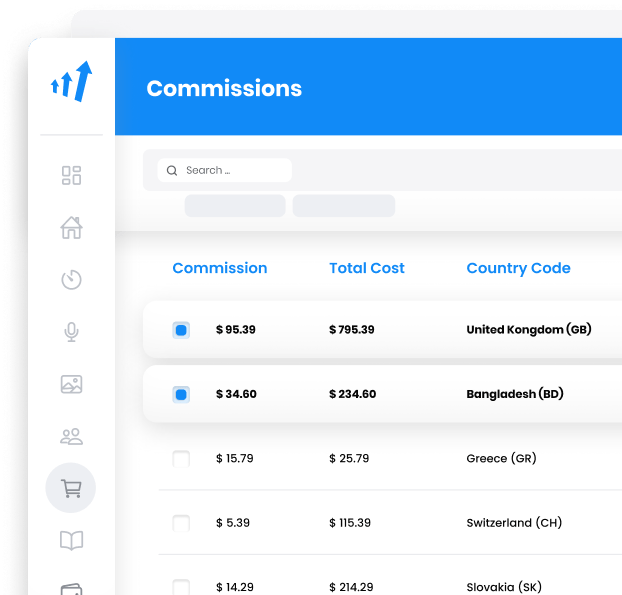
O que é o WooCommerce?
WooCommerce é um plugin de eCommerce gratuito e de código aberto, projetado especificamente para WordPress, permitindo que os usuários transformem seus sites WordPress em lojas online totalmente funcionais. Seja você um vendedor de produtos físicos, bens digitais, assinaturas ou membros, o WooCommerce oferece uma plataforma robusta que suporta uma ampla gama de operações de varejo online. Altamente extensível, ele se integra perfeitamente ao WordPress e oferece flexibilidade e opções de personalização incomparáveis para empreendedores e empresas que buscam aprimorar suas capacidades de e-commerce.
Originalmente desenvolvido pela WooThemes, o WooCommerce evoluiu significativamente desde sua criação. Em 2015, a Automattic, a empresa por trás do WordPress.com, adquiriu o WooCommerce, impulsionando seu desenvolvimento a novos patamares. Ao longo dos anos, o WooCommerce lançou várias atualizações e melhorias importantes, solidificando sua posição como uma plataforma de e-commerce dominante dentro do ecossistema WordPress. Sua trajetória é marcada por suporte contínuo e inovação impulsionados por uma comunidade global de desenvolvedores e usuários.
O WooCommerce é voltado para indivíduos e empresas que desejam estabelecer lojas online, desde pequenas e médias empresas (PMEs) até empreendedores e grandes corporações que já utilizam o WordPress. Ele oferece soluções personalizáveis e escaláveis que transformam sites WordPress em poderosas plataformas de e-commerce. Ao utilizar o WooCommerce, as empresas podem aprimorar suas operações, melhorar a escalabilidade e aumentar o engajamento dos clientes por meio de uma loja online repleta de recursos.
Principais Recursos do WooCommerce
- Opções de Venda Versáteis: Suporta vendas de produtos físicos e digitais, além de assinaturas e adesões.
- Configuração Personalizável da Loja: Oferece uma ampla variedade de temas e opções de personalização para criar uma vitrine exclusiva que esteja alinhada com a sua marca.
- Pagamentos Suportados por mais de 140 Gateways: Integra-se com os principais provedores de pagamento, como PayPal, Stripe e outros, garantindo transações seguras.
- Gerenciamento de Pedidos e Envio Configurável: Oferece ferramentas eficientes de gerenciamento de pedidos e opções de envio flexíveis para atender às necessidades dos clientes.
- Extensões para Marketing, Tributação e Mais: Acesso a uma vasta biblioteca de extensões para aprimorar a funcionalidade, incluindo ferramentas de SEO, análise e engajamento do cliente.
- Multi-Currency and Multilingual Support: Caters to a global audience by supporting multiple currencies and languages.
Opções de Preços do WooCommerce
- Plugin Principal: Grátis para baixar e usar.
- Hospedagem: Os custos variam de $3,99/mês a $5.000/mês, dependendo da escala e das necessidades da sua loja.
- Nome de Domínio: Normalmente em torno de $15/ano.
- Temas e Plugins/Extensões: Faixas de preços variáveis dependendo dos temas e extensões específicos que você escolher para melhorar a funcionalidade da sua loja.
- Custos Adicionais:
- Taxas do Gateway de Pagamento: Taxas de transação podem ser aplicadas dependendo do gateway de pagamento utilizado.
- Recursos Opcionais de Segurança/Aprimoramento: Despesas adicionais para medidas de segurança avançadas ou serviços de suporte premium.
Principais Percepções dos Usuários sobre o WooCommerce
Prós:
- Altamente Personalizável e Flexível: Oferece diversas opções para adaptar sua loja online às suas necessidades específicas.
- Suporte Comunitário Robusto: Apoiado por uma grande comunidade de desenvolvedores e usuários, oferecendo recursos abundantes e assistência.
Contras:
Extensões Podem Incorrer em Custos: Embora o plugin principal seja gratuito, certos recursos avançados e extensões podem exigir pagamento.
Requer Hospedagem e Manutenção: Os usuários são responsáveis por gerenciar os serviços de hospedagem e realizar a manutenção além das capacidades do plugin principal.
Resenhas do YouTube sobre WooCommerce
- Revisão do WooCommerce: A Melhor Solução de E-commerce?: Uma análise aprofundada das funcionalidades e usabilidade do WooCommerce.
WooCommerce vs Shopify: Qual é o Melhor para Você?: Uma análise comparativa destacando os pontos fortes e fracos do WooCommerce em relação ao Shopify.
- Como Usar WooCommerce | Tutorial de eCommerce para Iniciantes: Um guia passo a passo para iniciantes sobre como configurar e usar o WooCommerce.
Alternativas ao WooCommerce
Se o WooCommerce não atender perfeitamente às suas necessidades, considere estas alternativas:
- Shopify: Uma plataforma de e-commerce abrangente com hospedagem e configuração fácil.
- BigCommerce: Oferece soluções escaláveis para empresas em crescimento.
- Wix: Oferece um construtor de sites fácil de usar com capacidades de comércio eletrônico.
- Adobe Commerce (Magento): Adequado para grandes empresas que necessitam de extensa personalização.
- Botão Comprar do Shopify: Incorpore produtos e um carrinho de compras no seu site ou blog.
- Ecwid: Adds an online store to any existing website.
- Easy Digital Downloads: Especializa-se na venda de produtos digitais.
- MemberPress: Ideal para criar sites de associação e serviços baseados em assinatura.
Overview of Plugins and Features
Discover the limitless potential of Post Affiliate Pro with its powerful plugin system, enabling you to enhance your account with a wide range of features. Learn how to activate features like Action Commissions, Banner Rotator, and Multiple Currencies, and explore integration options through our plugin directory. Visit now to transform your affiliate marketing strategy!
Copy Post Affiliate Pro to your server
Learn to install Post Affiliate Pro on your server effortlessly with our step-by-step video guide using an FTP client.
Prohibit Commission If Affiliate Is Purchaser
Prevent affiliates from earning commission on their own purchases with the "Prohibit Commission If Affiliate Is Purchaser" plugin.